Im allgemeinen sollte das QIF-Format, wenn möglich, nicht benutzt werden. Es ist eine schlechte Wahl für die Übertragung von Finanzdaten. Unter anderem gibt es folgende Probleme mit dem Format:
Fehlende Standardisierung des Formats: Verschiedene Versionen des gleichen Programms können gleichen Elementen verschiedenen Bedeutungen zuweisen.
Kennung für Buchungen fehlt: Da es keine Kennung für einzelne Buchungen gibt, können doppelte Buchungen nur durch Raten festgestellt werden.
Mangelnde Ausdrucksfähigkeit: Die Grammatik des Formats ist ziemlich einfach und kann die komplexen Informationen nicht darstellen, die heute für eine Finanzverwaltung gebraucht werden.
Aus diesen Gründen hat Intuit die Unterstützung des QIF-Formats in Quicken 2005 vollständig eingestellt. Können Sie Daten in anderen Formaten wie zum Beispiel QFX erhalten, sollten Sie das QIF-Format nicht benutzen.
Um eine QIF-Datei zu importieren, müssen Sie zuerst eine gültige diese Anwendung-Datei geöffnet haben. Wählen Sie dann → aus dem Menü .
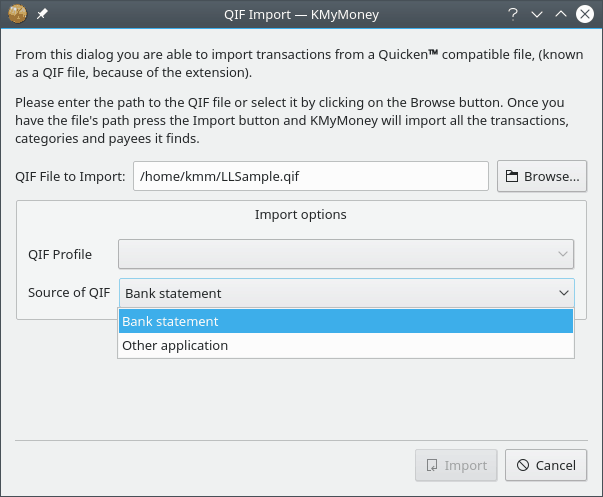
Im nächsten Dialog müssen Sie den Namen der QIF-Datei eingeben. Klicken Sie auf , um die Datei zu finden.
diese Anwendung unterscheidet zwischen dem Import einer Datei mit dem Kontoauszug einer Bank und einer Datei mit Daten, die von einem anderem Programm exportiert wurden. Möchten Sie die Daten aus Ihren früheren Finanzverwaltungsprogramm importieren, dann wählen Sie die passende Einstellung.
Normalerweise funktioniert das QIF-Standardprofil mit den meisten QIF-Daten zufriedenstellend. In manchen Fällen ist es nötig, ein angepasstes QIF-Profil zu verwenden. Weitere Informationen dazu finden Sie im nächsten Abschnitt.
Klicken Sie auf , um die Daten aus der QIF-Datei einzufügen.
diese Anwendung startet das Einlesen der Datei und versucht, das verwendete Format für Datum und Zahlen zu bestimmen. Kann ein Datum nicht eindeutig bestimmt werden, müssen Sie das richtige Format aus einer Liste von möglicherweise passenden Formaten auswählen.
Als nächstes importiert diese Anwendung die Daten und erzeugt alle nötigen Objekte, wie zum Beispiel Zahler/Zahlungsempfänger, Konten, Kategorien und Aktienkurse. Soweit möglich werden die importierten Informationen an vorhandene Buchungen angepasst. Während des Imports wird der Fortschritt des Vorgangs angezeigt und laufend aktualisiert.
Wenn diese Anwendung den Namen des zu importierenden Kontos nicht ermitteln kann, muss der Benutzer angeben, in welches Konto die Daten importiert werden sollen. Ist das Konto noch nicht in Ihrer Datei vorhanden, kann mit dem Knopf das neue Konto angelegt werden.
Am Ende des Imports zeigt diese Anwendung eine Zusammenfassung der Ergebnisse an.
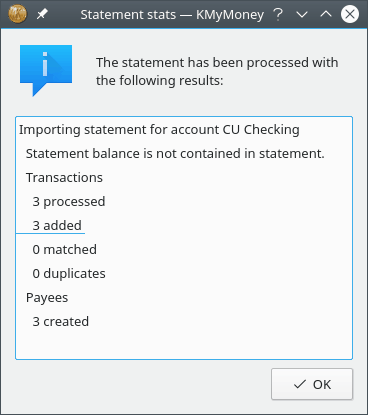
Nach dem Import werden alle importierten Buchungen in einer gelben Hintergrundfarbe in der Kontenbuchansicht angezeigt. Konnten die importierten Buchungen bereits vorhandenen Buchungen zugeordnet werden, wird ein helles Grün als Hintergrundfarbe verwendet.
Als nächstes müssen die importierten Daten überprüft und übernommen werden. Dieser Schritt muss immer ausgeführt werden, auch beim Import aus anderen Quellen. Informationen dazu finden Sie in einem extra Abschnitt dieses Handbuchs.
Anmerkung
Die Farben für importierte und zugeordnete Buchungen können angepasst werden und weichen bei Ihnen möglicherweise ab.
Da es kein allgemeines Standardformat für eine QIF-Datei gibt, haben mehrere Softwareanbieter das Format verändert und eigenen Versionen benutzt. Mit einem QIF-Profil können Sie diese Anwendung angeben, wie die Ihre veränderte Datei verarbeitet werden soll. Um ein vorhandenes QIF-Profil zu bearbeiten oder ein neues Profil zu erstellen, wählen Sie den Knopf im QIF-Importdialog neben der Profilauswahl.
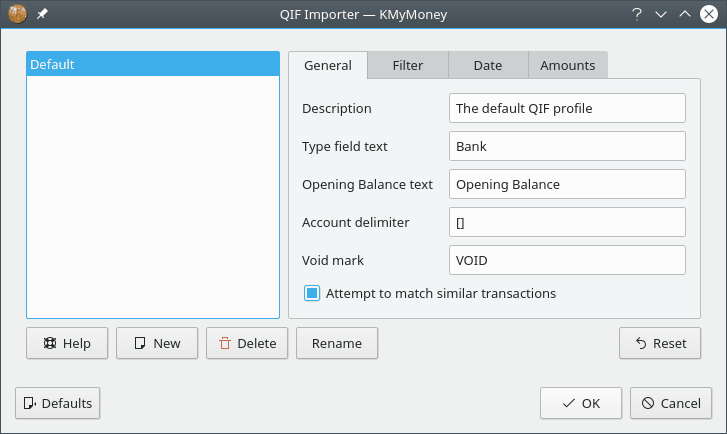
Anmerkung
In früheren Versionen von diese Anwendung wurden Karteikarten für Datum und Betrag benutzt. Jetzt bestimmt diese Anwendung diese Einstellungen beim Einlesen der Datei. Werden nicht alle Einstellungen erkannt, dann werden die fehlenden Informationen beim Import abgefragt.
Wie bereits vorher erklärt, ist die fehlende einzigartige Kennung jeder Buchung eines der Hauptprobleme des QIF-Formats. Daher können beim Import von QIF-Dateien doppelte Buchungen auftreten, wenn Sie bereits einige Buchungen in Ihrem Kontenbuch vorhanden sind. diese Anwendung versucht, beim Import Buchungen ähnlich bereits vorhanden zu erkennen. Werden anscheinend gleiche Buchungen festgestellt, dann werden sie als möglicherweise doppelte Buchungen markiert.
Das ist ein Problem bei ähnlichen aussehenden Buchungen, die aber tatsächlich verschieden sind. In diesen Fällen können Sie diese Buchungen später im Kontenbuch wieder trennen.
Möglicherweise liegen Ihre Daten in einem benutzerdefinierten Format vor, wie zum Beispiel als durch Komma getrennte Werte (CSV) oder anderen Formaten. Ab Version 4.6 enthält diese Anwendung ein CSV-Importmodul. Sie können aber auch andere Datenformate mit dem QIF-Importfilter in diese Anwendung importieren. Ein Filter ist ein selbst geschriebenes Programm, das die Importdatei als Eingabe liest und eine QIF-Datei als Ausgabe schreibt. Der Filter kann ein Bash-Skript, ein Perl-Skript oder ein kompiliertes in C/C++ geschriebenes Programm sein.
Um einen eigenen Importfilter einzusetzen, bearbeiten Sie Ihr bevorzugtes QIF-Profil und gehen zur Karteikarte „Filter“. Geben Sie dort den Speicherort des Filterprogramms ein. Wenn Sie dann eine QIF-Datei mit diesem Profil importieren, werden die Daten zuerst vom angegebenem Filterprogramm bearbeitet.
Ein häufiges Problem ist die Umwandlung einer Liste von durch Kommata getrennten Werten in das QIF-Format. Dies ist ein typischer Anwendungsfall für das Programm „awk“. Erstellen Sie ein Skript mit den Namen csv2qif.awk und fügen Sie folgende Zeilen ein:
BEGIN { FS=","; print "!Type:Bank" }
{ print "D"$1; print "T"$2; print "N"$3; print "P"$4; print "M"$5; print "^" }
Ändern Sie dann die QIF-Schlüssel (D,T,N,P,M) passend zur Reihenfolge der CSV-Daten. Stellen Sie als Eingabefilter awk -f csv2qif.awk ein.
Ein anderes Problem tritt manchmal mit der Zeichenkodierung von QIF-Dateien auf. diese Anwendung nimmt an, dass Dateien im Format UTF8 kodiert sind. Haben Sie eine QIF-Datei in einem abweichenden Format, sollten Sie die Kodierung in UTF8 ändern. Um zum Beispiel eine Datei im Format iso-8859-1 zu importieren, setzen Sie den Eingabefilter auf recode iso-8859-1..utf-8.
Wie bereits vorher erwähnt, ist die fehlende einzigartige Kennung jeder Buchung eines der Hauptprobleme des QIF-Formats. Schreiben Sie Ihr eigenes Programm oder Filter für das QIF-Format, können Sie diese Problem umgehen, indem Sie das Feld „#“ von diese Anwendung benutzen. Das Importmodul interpretiert dies als eindeutige Buchungskennung und übergeht den Datensatz, wenn die Buchung bereits im System vorhanden ist.